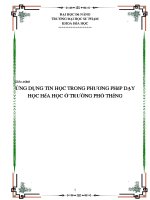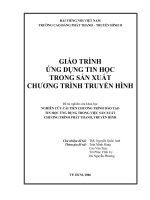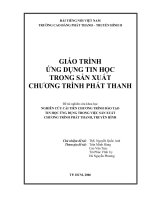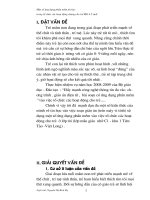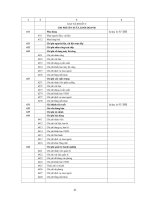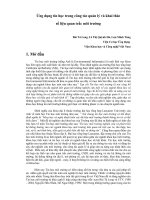Giáo trình ứng dụng tin học trong sản xuất chương trình phát thanh part 10 doc
Bạn đang xem bản rút gọn của tài liệu. Xem và tải ngay bản đầy đủ của tài liệu tại đây (339.57 KB, 7 trang )
Giáo trình Ứng dụng tin học trong sản xuất chương trình phát thanh 99
PHỤ LỤC 2
BẢNG THAM KHẢO CÁC PHÍM TẮT
2.1. Bảng phím tắt chương trình Fast Edit
Bảng tóm tắt bên dưới cho phép chúng ta tìm được phím tắt và chức năng
tương ứng trong các menu của chương trình Fast Edit một cách nhanh chóng.
Menu File
Lệnh Phím tắt Mô tả
New Ctrl+N Xóa cửa sổ Modified
Open Ctrl+O
Mở một tập tin âm thanh từ trong ổ đĩa cứng và hiển thị trong cửa sổ
Read Only
Close Shift+C Xóa cửa sổ Modified hoặc Read Only
Save Ctrl+S
Lưu cửa sổ Modified vào ổ đĩa cứng với tên đã được đặt sẵn bằng lệnh
Save As hoặc tập tin được mở bằng lệnh Open for Modify
Save As
Lưu cửa sổ Modified thành tập tin âm thanh vào ổ đĩa cứng. Chương
trình sẽ yêu cầu đặt tên tập tin.
Save
Selection
Lưu một phần đã được chọn trong cửa sổ Modified thành tập tin âm
thanh vào ổ đĩa cứng. Chương trình sẽ yêu cầu đặt tên tập tin
Open for
Modify
Mở một tập tin âm thanh từ trong ổ đĩa cứng và hiển thị trong cửa sổ
Modified. Chức năng dùng để chỉnh sửa trực tiếp tập tin âm thanh.
Save
Editlist
Shift+S Lưu cửa sổ Modified thành dạng Editlist.
Load
Editlist
Shift+L
Mở một tập tin dạng Editlist từ ổ đĩa cứng vào cửa sổ Modified hoặc
cửa sổ Read Only (cửa sổ hiện hành)
Delete
Editlist
Xóa một tập tin Editlist trên ổ đĩa cứng
Delete
Sound
File
Xóa một tập tin âm thanh trên đĩa cứng
Giáo trình Ứng dụng tin học trong sản xuất chương trình phát thanh 100
Record Thu âm thành tập tin âm thanh vào ổ đĩa cứng
Play and
Record
Phát tín hiệu ở cửa sổ Read Only trong khi đó sẽ thực hiện đồng thời
thu âm ở cửa sổ Modified
Exit Alt+X Thoát khỏi chương trình Fast Edit
Menu Edit
Lệnh Phím tắt Mô tả
Undo
Ctrl+Z, F10 Quay lại một thao tác trước đó
Redo Ctrl+Y, F11 Thực hiện lại một thao tác vừa Undo
Copy Ctrl+C,F7 Copy vùng chọn trong cửa sổ hiện hành
Cut Ctrl+X
Xoá một vùng chọn trong cửa sổ Modified và copy vùng
chọn vào Clipboard
Paste Ctrl+V,F8 Copy Clipboard đang được chọn vào cửa sổ Modified
Copy Paste w
Copy vùng chọn trong cửa sổ Read Only vào Clipboard sau
đó dán vào cửa sổ Modified tại vị trí con trỏ biên tập. Nếu
không chọn vùng chọn thì toàn bộ nội dung cửa sổ Read Only
sẽ được chép vào cửa sổ Modified
Delete Shift+D Xoá một vùng chọn trong cửa sổ Modified
Mute Ctrl+t Làm câm một vùng chọn
Insert Silence Chèn vào ngay vị trí con trỏ biên tập một đoạn âm thanh câm
Select F9, s Bật tắt chế độ chọn
Toggle In/Out i Chuyển qua chế độ hiệu chỉnh vùng chọn
Select All a Chọn toàn bộ nội dung cửa sổ hiện hành
Top Window Up Arrow Chọn cửa sổ Modified hiện hành
Bottom Window Down Arrow Chọn cửa sổ Read Only hiện hành
Toggle Top/Bottom F3 Chuyển cửa sổ hiện hành
Menu Play
Lệnh Phím tắt Mô tả
Giáo trình Ứng dụng tin học trong sản xuất chương trình phát thanh 101
Play F4, p
Phát toàn bộ cửa sổ nếu không có vùng chọn. Nếu có vùng chọn thì
chỉ phát vùng chọn.
Play Window Shift+P Phát toàn bộ nội dung trong cửa sổ
Play File f
Phát toàn bộ tập tin âm thanh, bất kể nội dung đang được hiển thị
trong cửa sổ
Play from
Cursor
Ctrl+P Phát từ vị trí con trỏ biên tập đến cuối cửa sổ
Audition Play Alt+P
- Nếu có vùng chọn, sẽ phát một đoạn ngắn phía trước biên phải đến
cuối vùng chọn
- Nếu không có vùng chọn, phát một ở phía trước đến phía sau con
trỏ biên tập một đoạn.
Play
Clipboard
Pause Space
Trong khi phát, bấm thanh Space Bar để tạm dừng, bấm lần nữa để
phát tiếp
Stop Enter Bấm Enter để dừng
Menu Marker
Lệnh Phím tắtMô tả
Drop Marker m Đặt dấu marker
Drop Named Marker Shift+M Đặt dấu marker cho phép đặt tên
Next Tab Di chuyển con trỏ biên tập đến dấu Marker gần nhất bên phải
Previous Shift+Tab Di chuyển con trỏ biên tập đến dấu Marker gần nhất bên trái
Move Ctrl+M Cho phép di chuyển dấu Marker
Delete Ctrl+D Xóa dấu Marker ngay tại vị trí con trỏ biên tập
Delete All Markers Ctrl+E Xoá toàn bộ dấu Marker trong cửa sổ hiện hành
View/Modify Marker Ctrl+K Thay đổi thông số cho dấu Marker
Menu Display
Lệnh
Phím
tắt
Mô tả
Giáo trình Ứng dụng tin học trong sản xuất chương trình phát thanh 102
Toggle Zoom
In/Out
z Chuyển qua lại giữa chế độ Zoom in và Zoom out tối đa
Zoom In by 2 + Zoom in (phóng to) chiều ngang ngay vị trí con trỏ biên tập 2 lần
Zoom In by 10 ~ Zoom in (phóng to) chiều ngang ngay vị trí con trỏ biên tập 10 lần
Zoom Out by 2 - Zoom out (thu nhỏ) chiều ngang ngay vị trí con trỏ biên tập 2 lần
Zoom Out by 10 _ Zoom out (thu nhỏ) chiều ngang ngay vị trí con trỏ biên tập 10 lần
View Selection v Phóng to vùng chọn đầy cửa sổ
Scroll Left F5, l Khi ở chế độ Zoom in, di chuyển vùng xem sang trái
Scroll Right F6, r Khi ở chế độ Zoom in, di chuyển vùng xem sang phải
Scale +3dB
Ctrl+
PgUp
Thay đổi giá trị biên độ hiển thị của cửa sổ thêm 3dB
Scale -3dB
Ctrl+
PgDn
Thay đổi giá trị biên độ hiển thị của cửa sổ giảm 3dB
Scale to Window !
Đưa giá trị biên độ hiển thị của cửa sổ về giá trị biên độ cao nhất của
đoạn âm thanh
Edit History h Hiển thị cửa sổ Edit History
Giáo trình Ứng dụng tin học trong sản xuất chương trình phát thanh 103
2.2. Bảng phím tắt Playlist
Menu File
Lệnh Phím tắt Mô tả
New Ctrl+N Đóng Playlist hiện tại
Open Ctrl+O Mở một Playlist
Save Ctrl+S Lưu Playlist hiện tại
Save
As
Lưu Playlist hiện tại, chương trình sẽ yêu cầu đặt tên
Delete Xóa một Playlist trên ổ đĩa cứng
Exit Alt+X Thoát khỏi chương trình Playlist
Menu Edit
Lệnh Phím tắt Mô tả
Add Alt+A Đưa một đoạn âm thanh vào Playlist từ trong thư viện
Insert Alt+I
Chèn đoạn âm thanh vào phía trên đoạn âm thanh đang được chọn trong
Playlist
Replace Alt+E
Thay thế đoạn âm thanh đang được chọn trong Playlist bằng đoạn âm
thanh trong thư viện
Delete Alt+D Xoá đoạn âm thanh được chọn trong Playlist
Menu Region
Lệnh Phím tắtMô tả
Create/Modify Ctrl+C Đưa một vùng chọn vào thư viện
Delete Xoá đoạn âm thanh ra khỏi thư viện
Add
Soundfiles/Editlists
Đưa tập tin âm thanh vào hoặc Editlist vào thư viện
Change Library Ctrl+L Đặt tên khác cho thư viện
Clear Library Xoá toàn bộ thư viện
Giáo trình Ứng dụng tin học trong sản xuất chương trình phát thanh 104
MỤC LỤC
PHẦN 1: PHẦN MỀM FAST EDIT 3
BÀI
1: LÀM QUEN VÀ NHỮNG THAO TÁC CƠ BẢN CỦA
CHƯƠNG TRÌNH BIÊN TẬP ÂM THANH FAST EDIT 4
1.1. Giới thiệu về Fast Edit 5
1.2. Yêu cầu cấu hình 5
1.3. Hướng dẫn cài đặt 5
1.4. Gở bỏ chương trình 8
1.5. Làm quen với cửa sổ giao diện làm việc của Fast Edit 9
1.6. Bài thực hành 1 : Thực hiện các thao tác cơ bản – sắp xếp
chỉnh sửa âm thanh 11
1.7. Tóm tắt và ôn luyện 16
BÀI
2: THỰC HIỆN THU ÂM 18
2.1. Bài thực hành 2: thực hiện thu âm 19
2.2. Hướng dẫn ngắn gọn việc thu âm từ những tập tin âm thanh
có sẵn trên máy tính 26
2.3. Tóm tắt và ôn luyện 27
BÀI
3: MIXING VÀ FADING 32
3.1. Khái niệm về Clipboard 33
3.2. Thực hành thao tác trên Clipboard 33
3.3. Khái niệm Marker 34
3.4. Bài thực hành 3: thực hiện trộn âm 36
3.5. Tóm tắt và ôn luyện 42
BÀI
4: CÁC HIỆU ỨNG ĐẶC BIỆT VÀ PLAYLIST 45
4.1. Các hiệu ứng đặc biệt (Tool > …) 46
4.2. Công cụ Playlist 50
4.3. Tóm tắt và ôn luyện 55
PHẦN 2: PHẦN MỀM COOL EDIT-PRO 2.0 58
BÀI
1: LÀM QUEN VỚI CHƯƠNG TRÌNH BIÊN TẬP ÂM
THANH COOL EDIT PRO 2.0 59
1.1. Yêu cầu cấu hình 60
Giáo trình Ứng dụng tin học trong sản xuất chương trình phát thanh 105
1.2. Cửa sổ làm việc 61
BÀI
2: THỰC HÀNH CÁC THAO TÁC CƠ BẢN – CHỈNH SỬA 63
BÀI
3: THỰC HÀNH THU ÂM 67
BÀI
4: THỰC HÀNH MIXING VÀ FADING 76
BÀI
5: THỰC HÀNH CHỨC NĂNG MULTITRACK 85
5.1. Giới thiệu 86
5.2. Thực hiện 88
5.3. Bạn sẽ làm gì tiếp theo ? 93
PHẦN 3: PHỤ LỤC 94
PHỤ
LỤC 1 ÂM THANH – TÍN HIỆU ÂM THANH SỐ HÓA TÍN
HIỆU ÂM THANH VÀ LƯU TRỮ ÂM THANH SỐ 95
1.1. Âm thanh : 95
1.2. Tín hiệu âm thanh : 96
1.3. Số hóa tín hiệu âm thanh : 96
1.4. Lưu trữ âm thanh số : 98
PHỤ
LỤC 2 BẢNG THAM KHẢO CÁC PHÍM TẮT 99
2.1. Bảng phím tắt chương trình Fast Edit 99
2.2. Bảng phím tắt Playlist 103